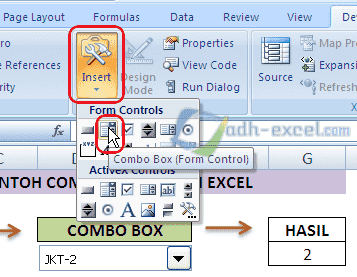Cara Membuat Berbagai Jenis ComboBox pada Excel
ComboBox pada Excel
ComboBox adalah salah satu jenis kontrol yang sangat berguna pada aplikasi database. Dengan menggunakan ComboBox, pengguna dapat memilih suatu nilai tertentu dari sekumpulan data yang tersedia dalam sebuah daftar. Pada Microsoft Excel, ComboBox dapat digunakan untuk membuat data input lebih interaktif dan efisien. Dalam artikel ini, kita akan membahas tentang cara membuat berbagai jenis ComboBox pada Excel.
Jenis-Jenis ComboBox pada Excel
ComboBox pada Excel dapat dibuat dengan berbagai jenis input, yaitu:
- ComboBox dengan List di Worksheet
- ComboBox dengan Range di Worksheet
- ComboBox dengan List Dinamis
ComboBox dengan List di Worksheet
ComboBox dengan list di worksheet adalah jenis ComboBox sederhana yang pilihannya berasal dari data yang sudah diinputkan dalam worksheet. Contohnya, apabila kita ingin membuat ComboBox untuk daftar nama-nama karyawan, maka kita dapat memasukan data tersebut dalam worksheet, lalu membuat ComboBox dengan mengambil data dari daftar tersebut. Berikut adalah langkah-langkah untuk membuat ComboBox dengan list di worksheet:
- Masukkan data yang akan menjadi daftar dalam worksheet
- Buka Developer Tab di Ribbon
- Pilih ComboBox pada Menu Form Controls
- Click dan Drag di worksheet pada tempat dimana ComboBox ingin ditampilkan
- Right Click pada ComboBox yang telah dibuat
- Pilih Format Control pada menu yang muncul
- Pilih tab Control pada dialog window yang muncul
- Pilih Range atau Cell yang mengandung daftar data pada Selection List
- Close dialog window
Dalam gambar berikut, kita mengambil contoh untuk memasukan ComboBox dengan daftar nama-nama karyawan pada worksheet:
ComboBox dengan Range di Worksheet
ComboBox dengan range pada worksheet hampir sama dengan jenis ComboBox di atas, namun pilihan yang tersedia berasal dari range tertentu pada worksheet. Contoh, apabila kita ingin membuat ComboBox untuk memilih kota asal karyawan ketika karyawan tersebut bergabung dengan perusahaan, maka kita dapat menggunakan ComboBox dengan Range yang diambil dari kolom yang berisi data kota pada worksheet.
Berikut adalah langkah-langkah untuk membuat ComboBox dengan range pada worksheet:
- Masukkan data yang akan menjadi daftar dalam worksheet
- Buka Developer Tab di Ribbon
- Pilih ComboBox pada Menu Form Controls
- Click dan Drag di worksheet pada tempat dimana ComboBox ingin ditampilkan
- Right Click pada ComboBox yang telah dibuat
- Pilih Format Control pada menu yang muncul
- Pilih tab Control pada dialog window yang muncul
- Tentukan Range atau Cell yang mengandung daftar data pada Input Range
- Close dialog window
Dalam gambar berikut, kita mengambil contoh untuk membuat ComboBox dengan range dari kolom kota asal pada worksheet:
ComboBox dengan List Dinamis
ComboBox jenis ini memungkinkan kita untuk membuat pilihan yang lebih dinamis terhadap data yang akan diinputkan pada worksheet. Misalnya, daftar karyawan pada sebuah perusahaan yang jumlah karyawannya akan terus bertambah atau berkurang. Untuk membuat ComboBox dengan list dinamis, kita perlu memanfaatkan macros dan event pada Excel.
Berikut adalah langkah-langkah untuk membuat ComboBox jenis ini:
- Masukan daftar yang akan diinputkan pada worksheet
- Buka Developer Tab
- Pilih ComboBox pada Menu ActiveX Controls
- Click dan drag pada worksheet
- Right-click pada ComboBox yang telah dibuat
- Pilih View Code
- Copy dan paste kode berikut pada editor
“`
Private Sub Worksheet_Change(ByVal Target As Range)
Dim MyList()
Dim MyRange As Range
Dim i As Integer
If Target.Column = 1 And Target.Row = 2 Then
Application.EnableEvents = False
Set MyRange = Range(Cells(Target.Row, 1), Range(“B1”))
For i = 0 To MyRange.Count – 1
ReDim Preserve MyList(i)
MyList(i) = MyRange.Item(1).Offset(i).Value
Next i
Me.ComboBox1.List = MyList
End If
Application.EnableEvents = True
End Sub
“`
Selanjutnya, atur sumber ComboBox dengan langkah-langkah berikut:
- Right-click pada ComboBox
- Pilih Property pada menu yang muncul
- Pilih cell pada tag LinkedCell
- Tentukan Range pada tag ListFillRange
Dalam gambar berikut, kita mengambil contoh untuk memasukan ComboBox jenis dinamis pada worksheet:
FAQ:
- Apa itu ComboBox pada Excel?
- Bagaimana cara membuat jenis ComboBox pada Excel?
ComboBox pada Excel adalah salah satu jenis kontrol yang sangat berguna pada aplikasi database. Dengan menggunakan ComboBox, pengguna dapat memilih suatu nilai tertentu dari sekumpulan data yang tersedia dalam sebuah daftar pada sebuah spreadsheet.
Pada Excel, terdapat tiga jenis ComboBox, yaitu ComboBox dengan List di Worksheet, ComboBox dengan Range di Worksheet, dan ComboBox dengan List Dinamis. Untuk membuat jenis ComboBox tersebut pada Excel, kita dapat mengikuti langkah-langkah yang telah dijelaskan pada artikel di atas.